da Martin Brinkmann su ottobre 07, 2019 in Firefox – 3 commenti
Mozilla intende integrare modalità kiosk funzionalità nella versione 71 del browser web Firefox che gli utenti del browser possono lanciare anche da linea di comando.
Prima richiesto più di 17 anni fa, il lavoro sull’integrazione di una modalità kiosk nel browser web Firefox, iniziata cinque mesi fa. Corrente di Firefox Nightly versioni supportano la nuova modalità già.
Modalità Kiosk si riferisce ad una particolare modalità di visualizzazione che consente di avviare il browser senza elementi dell’interfaccia a schermo intero. È diverso dal browser in modalità a schermo intero che gli utenti possono attivare con un tap sul pulsante F11-tasto sulla tastiera. F11 interruttori del browser a schermo intero e rimuove gli elementi dell’interfaccia di default, ma questi possono essere visualizzati spostando il mouse verso l’alto, inoltre, un altro toccare F11 esce dalla modalità a schermo intero di nuovo e ripristina le impostazioni predefinite della modalità di navigazione.
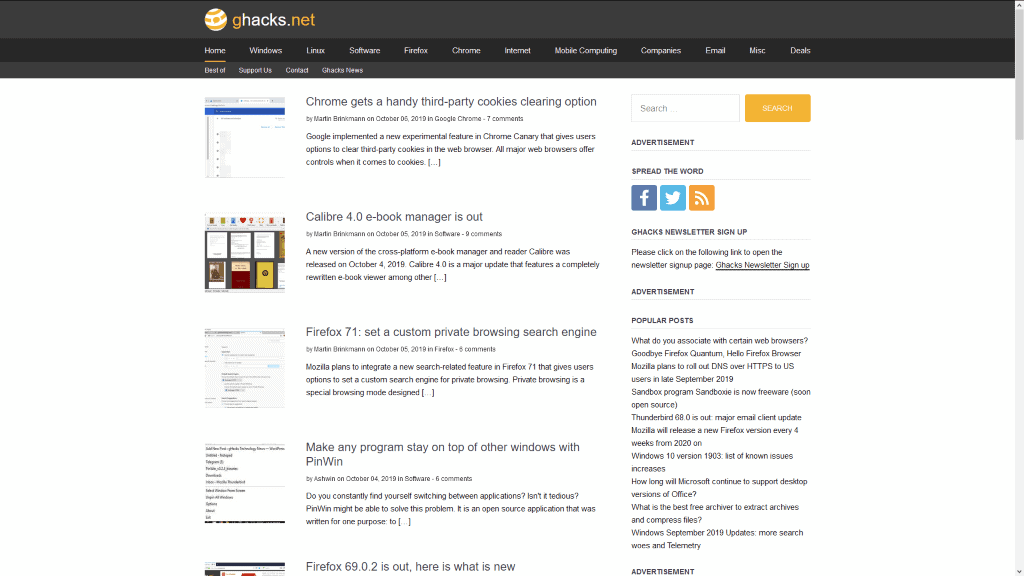
Modalità Kiosk può essere utile per ottimizzare lo spazio sullo schermo che un sito o un servizio viene visualizzato nell’, o della presentazione, dimostrazione o customer-facing dispositivi.
Gli utenti di Firefox dovuto contare su estensioni del browser fino ad ora per integrare una modalità kiosk nel browser. Google ha implementato la modalità kiosk funzionalità di Chrome e gli utenti possono eseguire Chrome in modalità kiosk, avviare il browser con il-chiosco parametro.
Mozilla Firefox accetta lo stesso parametro come Google Chrome per avviare la modalità kiosk. Basta caricare Firefox con –chiosco come parametro per avviare il browser in modalità. Si può anche aggiungere un URL del sito per il comando, ad esempio –chiosco “https://www.ghacks.net/”, hanno caricato direttamente dal browser.
Creare un Firefox in Modalità Kiosk di scelta rapida
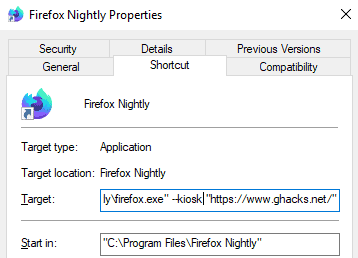
Si noti che è necessario utilizzare Firefox 71, almeno per la modalità kiosk funzionalità. Selezionare Menu > Guida > informazioni Su Firefox per visualizzare la versione del browser web. Le istruzioni sono per Windows.
- Aprire Start, ricerca per Firefox, fare clic destro su Firefox e selezionare crea collegamento. Può essere una buona idea per creare un collegamento anche se avete uno sul desktop già a meno che non si desidera che il browser per avviare in modalità kiosk.
- Fare clic destro sul nuovo collegamento e selezionare Proprietà dal menu contestuale.
- Nel campo di destinazione, aggiungere –chiosco e assicurarsi che non vi è uno spazio tra il sentiero e il parametro, ad esempio, “C:Program FilesMozilla Firefoxfirefox.exe” –chiosco.
- Per il lancio di un sito specifico, aggiungere l’indirizzo del sito per il parametro, ad esempio, “C:Program FilesMozilla Firefoxfirefox.exe” –chiosco “https://www.ghacks.net/”.
- Fare clic su ok.
Lanciare la scorciatoia per testare la funzionalità. Si noti che non è possibile utilizzare i comandi della finestra, Esc o F11 per uscire dalla modalità kiosk. L’unica opzione valida al momento è quello di premere Alt-F4 per chiudere la finestra intera.
Parole Di Chiusura
Modalità Kiosk è specializzato in modo che funziona bene per le presentazioni, demo e per il cliente di fronte a dispositivi. Ho provato il parametro di stampa, ma non ha funzionato al momento della scrittura.
Ora: avete mai usato la modalità kiosk? Qual è la tua opinione su change (via Techdows)